转换
通过【操作】工具栏上的【镜向】工具 ,可展开 【转换】工具 栏,如图所示。

1. 【镜向】工具
【镜向】工具 用于产生一个轮廓的镜向拷贝。单击该按钮, 选择要镜向的曲线,再选择对称轴,即可完成该曲线的镜向拷贝。
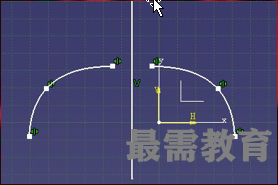
2. 【对称】工具
【对称】工具 与【镜向】相似,但它仅用于产生一个轮廓的镜向,并不保留原曲线。单击该按钮, 选择要镜向的曲线,再选择对称轴,即可完成该曲线的镜向。
3. 【平移】工具
【平移】工具 用于产生一个轮廓的平移或平移拷贝。单击该按钮, 弹出【平移定义】对话框,在对话框中可选择 【复制模式】 、 【保持内部约束】 和 【保持外部约束】 。选择要平移的曲线,在草图工作区中单击一点作为平移的起点,拖动鼠标到合适位置,单击鼠标即可完成曲线的平移。如果选择了【对齐模式】则移动距离只能按5的倍数变化。

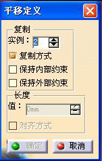
4. 【旋转】工具
【旋转】工具 用于产生一个轮廓的旋转或旋转拷贝。单击该按钮, 弹出【旋转定义】对话框,在对话框中可选择 【复制模式】和 【约束守恒】 。选择要旋转的曲线,在草图工作区中单击一点作为旋转中心点,再在另一点单击鼠标确定旋转的角度定义线,拖动鼠标到合适角度单击即可完成曲线的平移。如果选择了【对齐模式】则旋转角度只能按5的倍数变化。
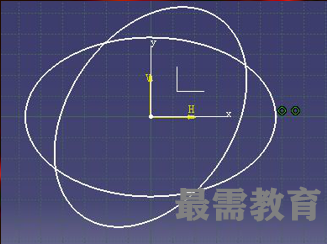
5. 【比例】工具
【比例】工具 用于产生一个轮廓的比例缩放或比例缩放拷贝。单击该按钮, 弹出【标度定义】对话框,在对话框中可选择 【复制模式】和 【约束守恒】 。选择要旋转的曲线,在草图工作区中单击一点作为缩放中心点,拖动鼠标到合适比例,单击即可完成曲线的缩放,或在值输入框中直接输入比例值,按确定按钮 。如果选择了【对齐模式】则比例只能按0.1的倍数变化。

6. 【偏移】工具
【偏移】工具 用于产生一个轮廓的偏移。单击该按钮, 【草图工具】扩展为如图所示。出现4个辅助工具按钮,分别为 【无传播】,表示仅偏移选中的曲线; 【相切传播】表示偏移选中的曲线及与其相切的曲线; 【点传播】表示偏移选中的及所有与其相连的曲线; 【双面传播】表示偏移选中的及所有与其相连的曲线,并双向偏移 。选择要旋转的曲线,拖动鼠标到合适位置,单击即可完成曲线的偏移。
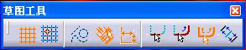
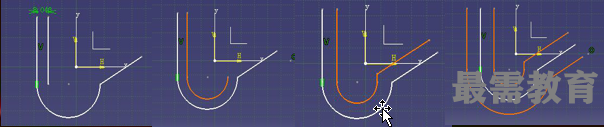




点击加载更多评论>>